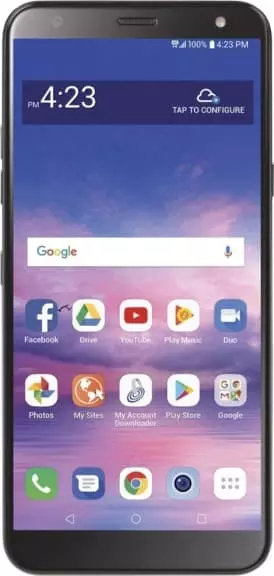Comment redémarrer un LG Solo LTE
Il y a quelques années, presque tous les smartphones Android étaient équipés d'étuis démontables. En cas de défaillance du système, les propriétaires d'appareils pouvaient effectuer un redémarrage rapide en retirant la batterie pendant quelques secondes. Aujourd'hui, il est impossible de résoudre des problèmes similaires de manière aussi drastique, car la conception des appareils ne permettra pas un accès direct à la batterie. Il ne sera pas difficile de comprendre comment redémarrer LG Solo LTE s'il se bloque, car les développeurs du système d'exploitation populaire ont fourni plusieurs façons de résoudre le problème.
Si l'appareil cesse de répondre aux actions habituelles, la raison en est probablement une défaillance logicielle. Sans utiliser d'équipement spécial, il est impossible de savoir ce qui a causé le gel. Cependant, les facteurs suivants en sont le plus souvent la cause :
- erreurs dans le fonctionnement du shell graphique ou lors des mises à jour de l'OS ;
- remplissage excessif de la mémoire interne de l'appareil ;
- échecs lors de la mise à jour du logiciel ou du firmware ;
- changements soudains de la température ambiante ;
- dommages mécaniques.
Dans de nombreuses situations, le redémarrage aide le smartphone à récupérer. Si les gels sont permanents, vous devrez recourir à des mesures plus sérieuses.
Redémarrage LG Solo LTE via les boutons
Android offre la possibilité d'effectuer un redémarrage forcé d'urgence, qui fonctionne de la même manière sur presque tous les smartphones existants. L'option peut être activée à l'aide de la combinaison de touches de raccourci suivante :
- Maintenez les boutons d'alimentation (déverrouillage) et d'augmentation du volume enfoncés.
- Une fois que l'écran s'éteint et que le téléphone émet une vibration, relâchez les boutons.

Si l'utilisation du bouton d'augmentation du volume n'a donné aucun résultat, vous devez redémarrer à l'aide du bouton de diminution du volume. Bien entendu, cette approche est pertinente si les clés mécaniques sont opérationnelles.
Solutions supplémentaires
Les choses sont beaucoup plus sérieuses lorsque votre appareil préféré ne répond pas complètement lorsque vous appuyez sur le bouton d'alimentation. Il n'y a pas de recommandation universelle pour un tel cas. Les représentants des fabricants et des centres de service conseillent d'essayer l'une des méthodes suivantes pour restaurer un téléphone raccroché :
- Appel entrant : cela vaut la peine de demander à quelqu'un d'appeler le smartphone concerné. Si l'écran affiche un appel entrant, vous devez appeler rapidement le menu de redémarrage en maintenant le bouton d'alimentation enfoncé.
- Si le bouton d'alimentation ne fonctionne pas, attendez que l'appareil se décharge. Une mise hors tension complète dans ce cas interrompra les processus qui ont causé le dysfonctionnement. Vous pouvez vérifier si le problème a été résolu en chargeant un peu le téléphone et en le rallumant.
- Certains smartphones sont équipés d'un bouton de réinitialisation de service, qui effectue un redémarrage instantané immédiatement après avoir cliqué dessus. Il est présent dans certains appareils Sony et HTC notamment et se situe à côté du port USB (à ne pas confondre avec le microphone) ou à l'emplacement d'installation d'une carte SIM. Il doit être pressé doucement, à l'aide d'une aiguille fine ou d'un cure-dent.
Si vous parvenez à rallumer l'appareil, il est recommandé de vérifier manuellement la liste des logiciels récemment installés et de supprimer les éléments douteux. Cela vaut également la peine de lancer un antivirus embarqué et de suivre les recommandations du système d'exploitation. Si les blocages sont constants, vous pouvez essayer de restaurer les paramètres d'usine de l'appareil ou contacter un centre de service.

Problèmes de démarrage
La méthode suivante est pertinente lorsque le smartphone se bloque lorsqu'il est allumé. Ce problème se manifeste sous la forme d'un écran de chargement qui ne disparaît pas trop longtemps. Habituellement, l'appareil peut être éteint en maintenant simplement enfoncé le bouton correspondant. Le problème peut être résolu comme suit :
- Commencez à charger le smartphone afin d'éliminer le problème d'un arrêt soudain dû à une batterie à plat.
- Appelez le menu Récupération de la manière suivante : sur l'appareil éteint, maintenez enfoncés les boutons d'alimentation et d'augmentation du volume jusqu'à ce qu'il vibre.
- Après quelques secondes, le menu nécessaire au redémarrage de l'appareil apparaîtra à l'écran. Sélectionnez l'option "Redémarrer le système maintenant". En quelques minutes, le smartphone devrait démarrer complètement en mode normal.

S'il n'y a pas eu de pannes sérieuses dans le système, un redémarrage à l'aide de la récupération sera effectué rapidement et en toute sécurité. Cependant, vous pouvez rencontrer un arrêt complet du système d'exploitation. Le problème peut être résolu, mais vous devrez sacrifier les fichiers situés dans la mémoire interne (tout ce qui est stocké sur la MicroSD restera à sa place).

Donc, si le téléphone se bloque sur l'économiseur d'écran lorsqu'il est allumé, la restauration des paramètres d'usine peut aider à résoudre le problème. Vous pouvez le faire en suivant les instructions pour accéder à la récupération notées ci-dessus, cependant, vous devez sélectionner « Wipe data/factory reset » dans le menu. Le menu de récupération pouvant différer d'un fabricant à l'autre, il peut être masqué derrière les options « Effacer les données » ou « Effacement avancé ». Après quelques minutes, l'appareil s'allumera et vous demandera de configurer le système, ce que les utilisateurs effectuent généralement après l'achat. Si ces méthodes drastiques ne fonctionnent pas, la seule solution est de visiter un centre de service.
Partagez cette page avec vos amis:
Voir également:
Comment flasher LG Solo LTE
Comment rooter un LG Solo LTE
Réinitialisation matérielle pour LG Solo LTE
Comment déverrouiller un LG Solo LTE
Que faire si LG Solo LTE ne s'allume pas
Que faire si LG Solo LTE ne charge pas
Que faire si LG Solo LTE ne se connecte pas au PC via USB
Comment faire une capture d'écran sur LG Solo LTE
Comment réinitialiser le verrouillage FRP sur LG Solo LTE
Comment enregistrer les appels sur LG Solo LTE
Сomment mettre à jour LG Solo LTE
Comment connecter LG Solo LTE à la télévision
Comment vider le cache sur LG Solo LTE
Comment sauvegarder son LG Solo LTE
Comment désactiver les publicités sur LG Solo LTE
Comment effacer le stockage sur LG Solo LTE
Comment augmenter la police sur LG Solo LTE
Comment partager Internet sur LG Solo LTE
Comment transférer des données vers LG Solo LTE
Comment déverrouiller le chargeur de démarrage sur LG Solo LTE
Comment récupérer des photos sur LG Solo LTE
Comment enregistrer l'écran sur LG Solo LTE
Comment trouver la liste noire sur LG Solo LTE
Comment configurer l'empreinte digitale sur LG Solo LTE
Comment bloquer un numéro sur LG Solo LTE
Comment activer la rotation automatique sur LG Solo LTE
Comment configurer ou désactiver une alarme sur LG Solo LTE
Comment changer la sonnerie sur LG Solo LTE
Comment activer le pourcentage de batterie sur LG Solo LTE
Comment désactiver les notifications sur LG Solo LTE
Comment désactiver Google Assistant sur LG Solo LTE
Comment désactiver l'écran de verrouillage sur LG Solo LTE
Comment supprimer une application sur LG Solo LTE
Comment récupérer des contacts sur LG Solo LTE
Où est la corbeille sur LG Solo LTE
Comment installer WhatsApp sur LG Solo LTE
Comment changer la photo de contact LG Solo LTE
Comment scanner un QR code sur LG Solo LTE
Comment connecter LG Solo LTE sur PC
Comment mettre une carte SD dans un LG Solo LTE
Comment mettre à jour Play Store sur LG Solo LTE
Comment installer Google Camera dans LG Solo LTE
Comment activer le débogage USB sur LG Solo LTE
Comment éteindre LG Solo LTE
Comment recharger le LG Solo LTE
Comment utiliser l'appareil photo sur LG Solo LTE
Comment localiser un LG Solo LTE
Comment mettre un mot de passe sur LG Solo LTE
Comment activer la 5G sur LG Solo LTE
Comment activer la VPN sur LG Solo LTE
Comment installer des applications sur LG Solo LTE
Comment insérer une carte SIM dans LG Solo LTE
Comment activer et configurer NFC sur LG Solo LTE
Comment régler l'heure sur LG Solo LTE
Comment connecter un casque à LG Solo LTE
Comment effacer l'historique du navigateur sur LG Solo LTE
Comment démonter LG Solo LTE
Comment masquer une application sur LG Solo LTE
Comment télécharger des vidéos YouTube sur LG Solo LTE
Comment débloquer un contact sur LG Solo LTE
Comment allumer la lampe torche sur LG Solo LTE
Comment diviser l'écran sur LG Solo LTE
Comment désactiver le son de l'appareil photo sur LG Solo LTE
Comment découper une vidéo sur LG Solo LTE
Comment vérifier la RAM dans le LG Solo LTE
Comment contourner le compte Google sur LG Solo LTE
Comment réparer un écran noir sur LG Solo LTE
Comment changer de langue sur LG Solo LTE
Comment ouvrir le mode ingénierie sur LG Solo LTE
Comment ouvrir le mode de récupération dans LG Solo LTE
Comment trouver et activer un enregistreur vocal sur LG Solo LTE
Comment passer des appels visio sur LG Solo LTE
LG Solo LTE tarjeta sim no detectada
Comment transférer des contacts vers LG Solo LTE
Comment activer/désactiver le mode «Ne pas déranger» sur LG Solo LTE
Comment activer/désactiver le répondeur sur LG Solo LTE
Comment configurer la reconnaissance faciale sur LG Solo LTE
Comment configurer la messagerie vocale sur LG Solo LTE
Comment écouter la messagerie vocale sur LG Solo LTE
Comment vérifier le numéro IMEI dans LG Solo LTE
Comment activer la charge rapide sur LG Solo LTE
Comment remplacer la batterie sur LG Solo LTE
Comment mettre à jour l'application sur LG Solo LTE
Pourquoi le LG Solo LTE se décharge rapidement
Comment définir un mot de passe pour les applications sur LG Solo LTE
Comment formater le LG Solo LTE
Comment installer TWRP sur LG Solo LTE
Cómo configurar el desvío de llamadas en LG Solo LTE
Comment vider la corbeille sur LG Solo LTE
Où trouver le presse-papiers sur LG Solo LTE
Comment redémarrer un d'autres téléphones